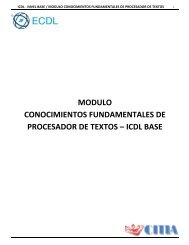Conocimiento Fundamentales de Hoja de Calculo
Este módulo permite a los candidatos entender los conceptos de hoja de cálculo y demostrar sus habilidades en el uso de una hoja de cálculo para producir resultados precisos.
Este módulo permite a los candidatos entender los conceptos de hoja de cálculo y demostrar sus habilidades en el uso de una hoja de cálculo para producir resultados precisos.
Create successful ePaper yourself
Turn your PDF publications into a flip-book with our unique Google optimized e-Paper software.
ICDL - NIVEL BASE / MODULO CONOCIMIENTOS FUNDAMENTALES DE HOJAS DE CALCULO 28<br />
1.3 TRABAJAR CON HOJAS DE CÁLCULO<br />
1.3.1 FILAS Y COLUMNAS<br />
1.3.1.1 SELECCIONAR UNA FILA Y RANGOS ADYACENTES O DISCONTINUOS DE CELDAS.<br />
1.3.1.2 SELECCIONAR UNA COLUMNA Y RANGOS ADYACENTES O DISCONTINUOS DE COLUMNAS.<br />
Hay diferentes formas <strong>de</strong> seleccionar una celdas, filas o columnas. En el siguiente recuadro encontraran la gran mayoría<br />
<strong>de</strong> estas formas <strong>de</strong> selección:<br />
PARA SELECCIONAR<br />
Una fila o una columna<br />
Filas o columnas adyacentes<br />
Filas o columnas no<br />
adyacentes<br />
La primera o la última celda<br />
<strong>de</strong> una fila o columna<br />
La primera o la última fila <strong>de</strong><br />
una hoja <strong>de</strong> cálculo o <strong>de</strong> una<br />
tabla <strong>de</strong> Microsoft Office<br />
Excel<br />
HAGA LO SIGUIENTE<br />
Haga clic en el encabezado <strong>de</strong> fila o <strong>de</strong> columna.<br />
También pue<strong>de</strong> seleccionar celdas <strong>de</strong> una fila o<br />
columna seleccionando la primera celda y<br />
presionando <strong>de</strong>spués CTRL+MAYÚS+tecla <strong>de</strong><br />
FLECHA (FLECHA DERECHA o FLECHA<br />
Encabezado <strong>de</strong> fila<br />
IZQUIERDA para las filas, y FLECHA ARRIBA o Encabezado <strong>de</strong> columna.<br />
FLECHA ABAJO para las columnas).<br />
NOTA Si la fila o columna contiene datos, al presionar CTRL+MAYÚS+tecla <strong>de</strong><br />
FLECHA se selecciona la fila o la columna hasta la última celda usada. Si vuelve a<br />
presionar otra vez esta misma combinación <strong>de</strong> teclas, se selecciona toda la fila o<br />
columna.<br />
Arrastre los encabezados <strong>de</strong> fila o columna, o bien, seleccione la primera fila o<br />
columna y, a continuación, mantenga presionada la tecla MAYÚS mientras<br />
selecciona la última fila o columna.<br />
Haga clic en el encabezado <strong>de</strong> columna o <strong>de</strong> fila <strong>de</strong> la primera fila o columna <strong>de</strong> la<br />
selección. Después, mantenga presionada la tecla MAYÚS mientras hace clic en<br />
los encabezados <strong>de</strong> columna o <strong>de</strong> fila <strong>de</strong> las otras filas o columnas que <strong>de</strong>sea<br />
agregar a la selección.<br />
Seleccione una celda en la fila o columna y, a continuación, presione CTRL+tecla<br />
<strong>de</strong> FLECHA (FLECHA DERECHA o FLECHA IZQUIERDA para las filas, y FLECHA<br />
ARRIBA o FLECHA ABAJO para las columnas).<br />
Presione CTRL+INICIO para seleccionar la primera celda <strong>de</strong> una hoja <strong>de</strong> cálculo o<br />
<strong>de</strong> una lista <strong>de</strong> Excel.<br />
Presione CTRL+FIN para seleccionar la última celda <strong>de</strong> una hoja <strong>de</strong> cálculo o <strong>de</strong><br />
una lista <strong>de</strong> Excel que contenga datos o formato.<br />
Sugerencia: Para cancelar una selección <strong>de</strong> celdas, haga clic en cualquier celda <strong>de</strong> la hoja <strong>de</strong> cálculo.<br />
1.3.1.3 INSERTAR Y ELIMINAR FILAS Y COLUMNAS.<br />
En Excel se pue<strong>de</strong>n insertar celdas en blanco por encima o a la izquierda <strong>de</strong> la celda activa en una hoja <strong>de</strong> cálculo.<br />
Cuando inserta celdas en blanco, Excel <strong>de</strong>splaza las <strong>de</strong>más celdas en la misma columna hacia abajo o las celdas en la<br />
misma fila hacia la <strong>de</strong>recha para ajustar las celdas nuevas. Asimismo, pue<strong>de</strong> insertar filas por encima <strong>de</strong> una fila<br />
seleccionada y columnas a la izquierda <strong>de</strong> una columna seleccionada. También pue<strong>de</strong> eliminar celdas, filas y columnas.